
Comment utiliser Dropbox sur les appareils Android [Mise à jour]

Dropbox est l'un des services de stockage cloud les plus populaires auprès des particuliers. Facile d'utilisation, il vous permet surtout de travailler tout en sauvegardant automatiquement vos données. Pour utiliser Dropbox sur votre téléphone Android , téléchargez et installez l'application depuis le Google Play Store. Lors de la création de votre compte, vous aurez besoin de votre adresse e-mail. Ce compte inclut au minimum 2 Go de stockage gratuit. Une fois votre compte créé, suivez les conseils ci-dessous pour apprendre à utiliser Dropbox sur un appareil Android et en tirer pleinement parti.
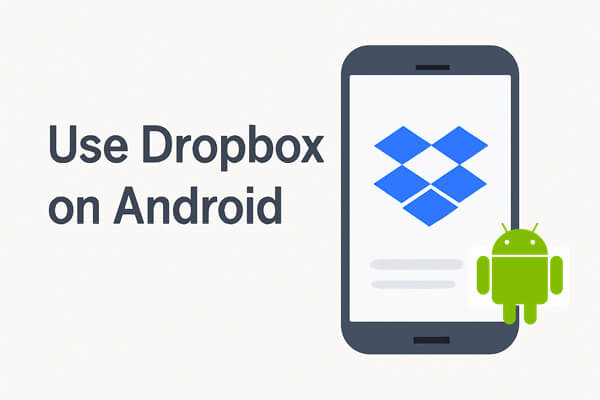
Que vous soyez étudiant, salarié ou professionnel, vous aurez sans doute besoin de partager des fichiers de temps à autre. Dropbox vous permet de partager des fichiers et des dossiers, facilitant ainsi votre collaboration. Pour partager vos fichiers et dossiers sur Dropbox, vous pouvez procéder de l'une des manières suivantes :
C'est l'une des méthodes les plus populaires pour partager des fichiers et des dossiers Dropbox sur différentes plateformes. Vous pouvez partager des fichiers via des liens vers d'autres applications comme Skype, Facebook, Twitter, WhatsApp, Viber et Line. Il vous suffit d'avoir ces applications installées sur votre smartphone ; Dropbox s'occupe du reste.
Étape 1 : Trouvez les fichiers que vous souhaitez partager
Une fois les fichiers ou dossiers à partager trouvés, appuyez sur la flèche vers le bas . Plusieurs options s'afficheront, dont « Partager ». Sélectionnez cette option ; une fenêtre contextuelle apparaîtra.
Étape 2 : Créer un lien
Dans la fenêtre contextuelle qui s'affiche, sélectionnez l'option « Créer un lien » , puis choisissez l'application de messagerie à laquelle vous souhaitez l'envoyer. Les applications de messagerie installées sur votre téléphone seront affichées ; vous pourrez alors en choisir une. Vous pouvez également copier le lien créé.
Étape 3 : Envoyer en tant que message
Si vous choisissez d'utiliser l'application de messagerie classique de votre téléphone, le lien sera automatiquement inséré dans le champ de message. Vous devrez ensuite indiquer le ou les destinataires du lien. Une fois le message envoyé, le destinataire pourra consulter le fichier en cliquant sur le lien.

La deuxième solution la plus courante consiste à inviter des membres à consulter un fichier ou un dossier partagé. Vous pouvez leur permettre de visualiser et de modifier le fichier, ou seulement de le consulter. Les membres invités auront la possibilité de laisser un commentaire visible par tous.
Étape 1 : Accédez au fichier ou au dossier que vous souhaitez partager
Une fois que vous l'avez trouvé, appuyez sur la flèche vers le bas et choisissez l'option Partager .
Étape 2 : Choisir le récepteur
Vous devrez ensuite saisir le nom du destinataire, et une liste de contacts possibles s'affichera. Choisissez le contact que vous souhaitez inviter.
Étape 3 : Modifier les autorisations
L'étape suivante vous permettra de choisir si le destinataire pourra simplement consulter ou modifier le contenu du fichier ou du dossier.
Ne choisissez « Modifier » que si vous possédez déjà une copie du fichier. Sinon, faites-en d'abord une copie pour éviter tout problème ultérieur.
Étape 4 : Envoyer le fichier
La dernière option consiste à envoyer vous-même l'invitation au destinataire.
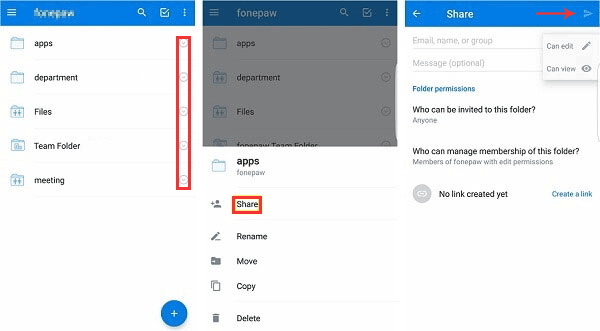
L'option ci-dessus ne fonctionne que si vous utilisez le contact que le destinataire utilise pour accéder à son compte Dropbox. Si vous n'en avez pas, il est préférable d'utiliser la première option de partage.
Il est toujours judicieux de sauvegarder vos fichiers importants sur Dropbox. Cela vous permet de les récupérer en cas de perte de votre téléphone ( Coolmuster Lab.Fone for Android peut récupérer les fichiers supprimés sur votre appareil Android ). Il arrive aussi de supprimer accidentellement des fichiers, et une sauvegarde vous sauvera la mise dans ce cas.
Étape 1 : Ouvrez Dropbox
La première étape consiste à ouvrir Dropbox et à accéder à l'option Fichiers dans le menu.
Étape 2 : Téléverser des fichiers ou des dossiers
L'étape suivante consiste à cliquer sur l'icône + pour ajouter les dossiers ou fichiers que vous souhaitez sauvegarder. Vous verrez alors une option pour importer des vidéos ou des photos, ou importer des fichiers .
Étape 3 : Choisissez le type de fichier à télécharger
Vous devrez sélectionner le type de fichiers à télécharger : fichiers audio, documents, vidéos ou même fichiers .apk. Choisissez le fichier .apk si vous souhaitez sauvegarder vos applications.

Une fois les fichiers sauvegardés, vous pouvez les supprimer de votre appareil pour libérer de l'espace. Pour les applications, désinstallez-les. Vous pourrez ensuite les réinstaller à partir du fichier .apk enregistré dans Dropbox.
Dropbox vous permet de consulter vos fichiers en ligne et hors ligne. Cette fonctionnalité est très pratique lorsque vous êtes hors ligne, mais que vous souhaitez tout de même accéder à vos fichiers de travail. Elle ne prend en charge que les fichiers situés dans le dossier « Hors ligne » .
Étape 1 : Identifiez le fichier que vous souhaitez rendre disponible hors ligne.
Étape 2 : Activez la fonction hors ligne en cliquant sur l’icône flèche vers le bas , puis activez le bouton hors ligne disponible .
Étape 3 : Accédez maintenant au dossier hors ligne , et vous devriez pouvoir voir le fichier.
L'autre option consiste à choisir l'option « Enregistrer sur l'appareil » , ce qui vous permettra également d'accéder à ce fichier hors ligne.
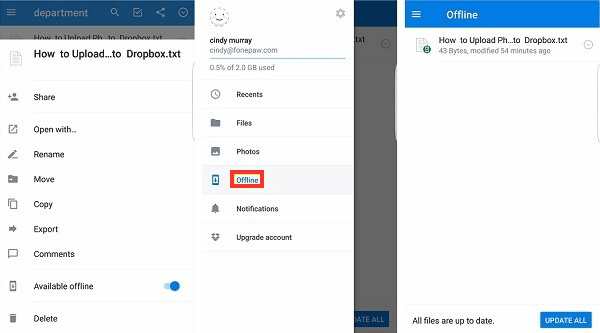
Auparavant, la confidentialité des données était une préoccupation majeure lors du partage de fichiers sur Dropbox. Pour y remédier, Dropbox propose désormais une fonctionnalité de mot de passe pour protéger vos fichiers partagés. Suivez les étapes ci-dessous pour activer cette fonctionnalité.
Étape 1 : Accédez aux fonctionnalités avancées en cliquant sur Paramètres et en choisissant Fonctionnalités avancées .
Étape 2 : Sélectionnez « Activer le code d’accès » et saisissez les quatre chiffres qui constitueront votre mot de passe. Vous devrez le saisir deux fois.
Étape 3 : Sécurisez vos fichiers en activant l’option « Effacer les données » pour vous assurer que vos données sont effacées après la saisie d’un code d’accès incorrect plus de 10 fois.
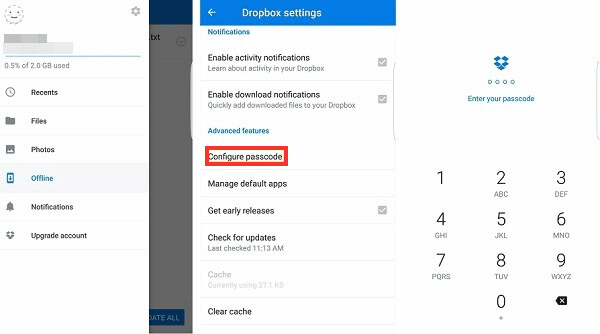
Bien que Dropbox soit un choix populaire pour le stockage cloud et le partage de fichiers, ce n'est pas le seul outil disponible pour gérer les fichiers sur les appareils Android . Si vous recherchez une solution alternative vous offrant un meilleur contrôle de vos données, Coolmuster Android Assistant peut être une excellente option.
Contrairement à Dropbox, il ne nécessite pas de connexion Internet pour sauvegarder ou transférer des fichiers, ce qui le rend idéal pour la gestion des données hors ligne.
Principales caractéristiques de Coolmuster Android Assistant
Étapes pour utiliser Coolmuster Android Assistant :
01 Commencez par télécharger et installer le logiciel sur votre ordinateur. Il est disponible pour Windows et Mac .
02 Utilisez un câble USB pour connecter votre appareil Android à l'ordinateur. Activez le débogage USB sur votre téléphone si vous y êtes invité.

03 Vous pouvez désormais consulter toutes les données sur votre téléphone Android . Il vous suffit d'effectuer les actions souhaitées.

Pour des instructions détaillées, vous pouvez vous référer au tutoriel vidéo suivant.
Globalement, Dropbox a gagné en popularité grâce à sa simplicité d'utilisation et à ses nombreuses fonctionnalités. Vous pouvez sauvegarder vos fichiers, les partager et en contrôler l'accès à tout moment sur vos appareils Android . Nous espérons que ce guide d'utilisation de Dropbox sur Android vous a été utile et que vous pouvez désormais tirer pleinement parti de ses capacités.
Si vous cherchez une alternative à Dropbox pour gérer vos données Android , Coolmuster Android Assistant est une excellente option. Grâce à des fonctionnalités comme la sauvegarde hors ligne, le transfert de fichiers et la gestion des applications, il vous offre un contrôle total sur les données de votre appareil, sans avoir besoin de stockage cloud.
Articles connexes :
Comment sauvegarder ses photos Android sur le cloud : Google Photos, OneDrive, Dropbox
6 méthodes efficaces pour transférer des fichiers d' Android à Android [Mis à jour]
Sauvegarder ses photos sur Android : 8 méthodes simples et efficaces
Comment sauvegarder son téléphone Android – Guide étape par étape (2025)





